Les utilisateurs rencontrent le message d'erreur $ 0027 Fortnite pas de système d'exploitation compatible $ 0027 lorsque votre ordinateur ne répond pas aux exigences minimales requises pour jouer à Fortnite. Dans la majorité des cas, cela a à voir avec le type de système d'exploitation installé. Si vous utilisez Windows depuis 32 morceaux, Fortnite ne pourra pas jouer. Vous ne pourrez peut-être même pas “décharger” le jeu, arrête de jouer.
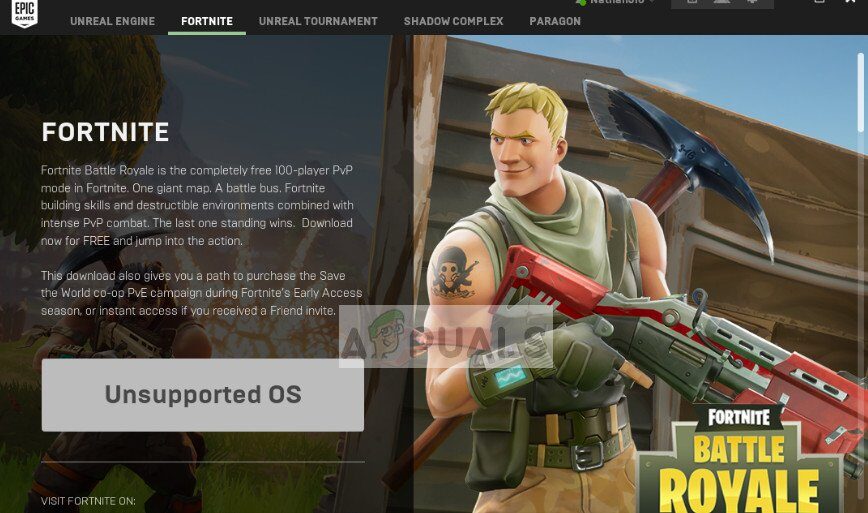 Fortnite OS n'est pas pris en charge
Fortnite OS n'est pas pris en charge
Chaque jeu est développé en fonction du type de système d'exploitation. Par exemple, un système de 64 bits géreront de grandes quantités de mémoire vive (RAM) plus efficacement qu'un système de 32 morceaux. Donc, le jeu est conçu en fonction de cette forme spécifique. Bien qu'il existe plusieurs développeurs qui optimisent leurs jeux pour fonctionner sur les deux types de systèmes d'exploitation, on dirait que Fortnite ne l'a pas encore fait.
Qu'est-ce qui cause l'erreur “Système d'exploitation non pris en charge” de Fortnite?
Comme mentionné précédemment, Ce message d'erreur est dû au fait que votre PC ne répond pas aux exigences minimales pour jouer à Fortnite. Plus spécifiquement, le type de système d'exploitation installé sur votre ordinateur. Le système d'exploitation peut être 64 bits o de 32 morceaux. Jusqu'à la date, Admission solo de Fortnite 64 morceaux. Voici les spécifications minimales et recommandées pour exécuter Fortnite.
Configuration recommandée
-
2 Go de VRAM
-
Core i5 2,8 GHz
-
8 Go de RAM
-
Windows 7/8/10 de 64 morceaux
-
Nvidia GTX 660 o AMD Radeon HD 7870 équivalent à un GPU DX11
Configuration minimale requise
-
Core i3 de 2,4 GHz
-
4 Go de RAM
-
Intel HD 4000
-
Windows 7/8/10 de 64 morceaux
Comme vous pouvez clairement le remarquer, dans les deux cas, uniquement Windows à partir de 64 bits pour exécuter le jeu.
Solution 1: Installer Windows à partir de 64 morceaux
Le moyen le plus simple est d'installer Windows à partir de 64 bits sur votre ordinateur. D'autres solutions peuvent inclure l'utilisation d'émulateurs, mais ceux-ci entravent les performances et causent des problèmes de gameplay, puisqu'ils n'ont pas réellement le 64 bits sous-jacents.
Avant de procéder à l'installation / télécharger des fenêtres à partir de 64 morceaux, vous devriez vérifier quelle version de Windows est actuellement installée sur votre ordinateur. Suivez les étapes ci-dessous pour le déterminer.
-
Appuyez sur Windows + I pour démarrer Paramètres et cliquez sur Système.
-
Maintenant, cliquez sur À propos dans la barre de navigation de gauche et vérifiez votre type de système sous Spécifications de l'appareil.
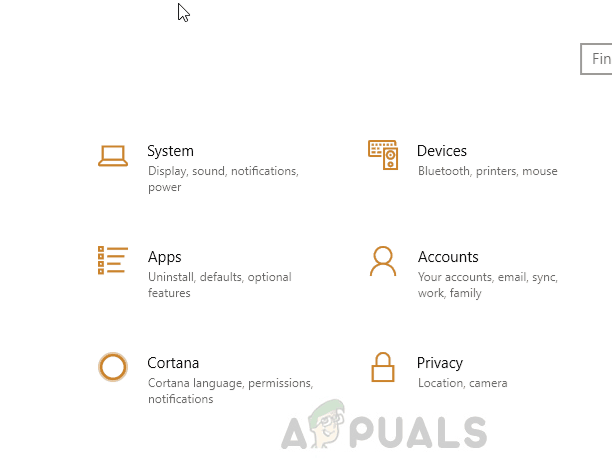 Vérification de la version de Windows actuellement installée
Vérification de la version de Windows actuellement installée
De là, vous pouvez voir si Windows de 64 bits est installé ou non.
Avant de télécharger Windows depuis 64 bits et installez-le sur votre ordinateur, Vous devez vérifier si votre matériel est compatible avec la version Windows de 64 morceaux. Vous pouvez télécharger l'utilitaire SecurAble et exécuter l'utilitaire. Quand je le lance, Vous obtiendrez des informations sur la compatibilité de votre processeur avec les systèmes d'exploitation de 64 morceaux. Dans l'exemple suivant, le processeur prend en charge le traitement de 64 morceaux.
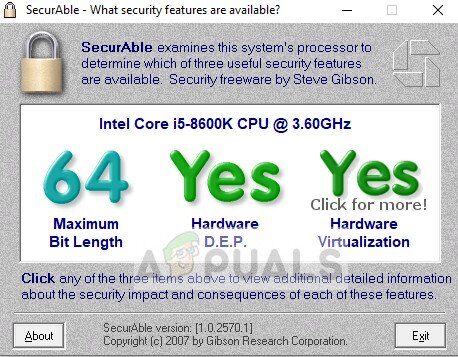 Vérification de la compatibilité matérielle pour Windows 64 morceaux
Vérification de la compatibilité matérielle pour Windows 64 morceaux
Si votre matériel prend en charge les systèmes d'exploitation de 64 morceaux, vous pouvez naviguer sur le site officiel de Microsoft et télécharger le Windows associé. Alors, vous pouvez suivre les étapes de Comment installer Windows 10 dans notre article. Assurez-vous de sauvegarder vos données avant de continuer.
Solution 2: utiliser un émulateur PC
Si vous ne souhaitez pas installer une version plus récente de Windows, tu peux essayer d'utiliser un émulateur pc. Les émulateurs PC virtualisent le type de système d'exploitation dans un environnement virtuel et permettent de jouer à un jeu comme s'il était installé sur l'architecture souhaitée. Cependant, les performances pourraient être considérablement affectées, car il n'est que virtuel et le matériel sous-jacent ne répond pas aux exigences.
Vous pouvez consulter plusieurs émulateurs PC différents présents, comme le PCSXR. Vous pouvez essayer chacun d'eux et essayer de lancer le jeu à travers eux. Bien que vous puissiez jouer, Il est recommandé de mettre à jour le système d'exploitation et le matériel pour 64 bits pour jouer à Fornite.
Article similaire:
- Comment télécharger et jouer à Pixel Gun 3D sur PC?
- ePSXe a cessé de fonctionner
- Quels émulateurs SEGA Dreamcast utiliser sous Windows 10?
- Les meilleurs émulateurs NES pour Windows 7, 8 et 10
- Comment jouer à n'importe quel jeu PS1 sur votre Android
- ▷ Quelle est la demande d'enregistrement d'un dispositif de tuner TV numérique et doit être supprimée?






